Al mijn persoonlijke gegevens verwijderen | Samsung NL
Wanneer je een nieuwe telefoon koopt of overstapt, is het van essentieel belang dat je alle persoonlijke gegevens van je oude telefoon verwijdert. Meer informatie over hoe je je persoonlijke gegevens kunt beschermen door je telefoon terug te zetten naar de fabrieksinstellingen en alle gegevens te wissen.
Voordat je de onderstaande aanbevelingen uitprobeert, moet je controleren of de software van je telefoon en de bijbehorende apps zijn bijgewerkt tot de laatste versie. Volg deze stappen om de software van je mobiele telefoon bij te werken:
Stap 1. Ga naar Instellingen > Software-update.
Stap 2. Tik op Download en installeer.
Stap 3. Volg de instructies op het scherm.
Check 1. Maak een back-up van je gegevens voordat je terug gaat naar de fabrieksinstellingen.
Als je naar de fabrieksinstellingen terug gaat worden al je persoonlijke gegevens en instellingen permanent gewist. Ze kunnen daarna ook niet meer hersteld worden. Het is belangrijk dat je van tevoren al je gegevens naar een veilige locatie overbrengt. Gebruik Smart Switch om je telefoon op een pc aan te sluiten en een veilige back-up van je gegevens te maken.
Wat is een Smart Switch?
Smart Switch is een pc-programma dat een back-up maakt of gegevens uit een back-up overbrengt naar nieuwe of bestaande apparaten. Smart Switch is standaard geïnstalleerd in de meeste Galaxy-modellen en kan worden geactiveerd door te navigeren naar Instellingen > Accounts en back-up > Smart Switch.
Stap 1. Download Smart Switch PC op je pc. Klik hier om Smart Switch PC te downloaden.
Stap 2. Open na voltooiing van de installatie het programma Smart Switch. Verbind de telefoon en de pc met een USB-kabel.
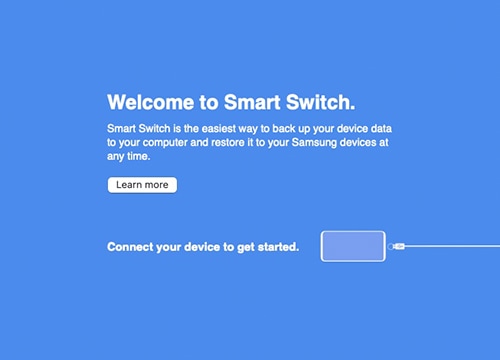
Stap 3. Als je het bericht "Toegang tot telefoongegevens toestaan?" ziet, kies dan Toestaan
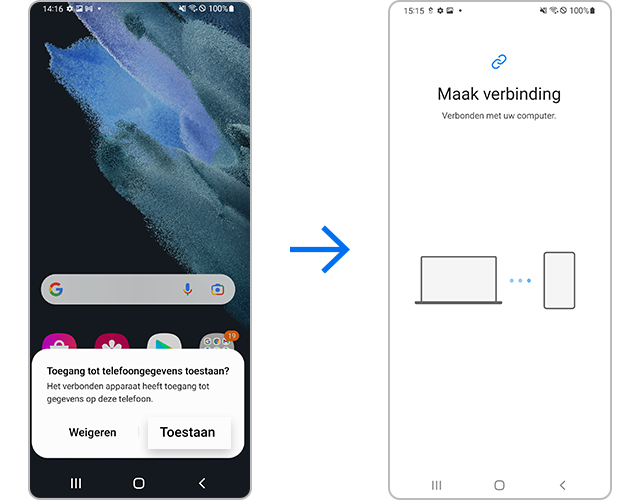
Stap 4. Zodra de verbinding tot stand is gebracht, verschijnt er een venster op de pc. Selecteer Back-up in de linkerbenedenhoek van het scherm.
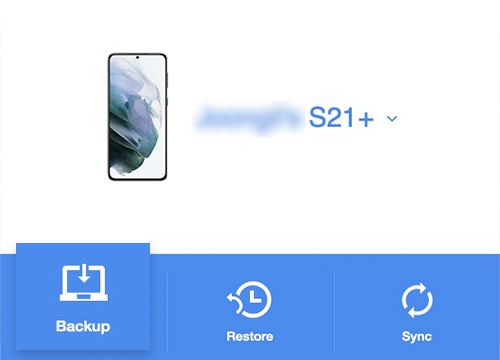
Stap 5. Na controle van je back-upbestanden, selecteer OK.

Stap 6. Je pc zal automatisch het back-upproces starten. Afhankelijk van de grootte van de gegevens waarvan een back-up moet worden gemaakt, kan dit enkele minuten duren. Eenmaal voltooid, klik op OK.
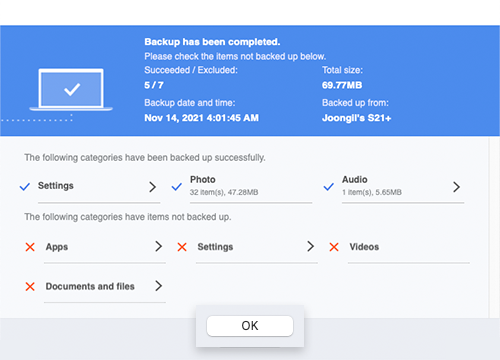
Let op:
- Contacten, memo's, berichten, agenda, recente geschiedenis, inhoud, video's, muziek, foto's, documenten, toepassingen, accountinformatie en instellingen, alarm/tijd, e-mail-accountinformatie, startscherm, instellingen etc. kunnen worden overgezet via Smart Switch. Verborgen bestanden en bestanden die zich in de beveiligde map bevinden, worden echter niet overgedragen.
Als je verborgen bestanden of bestanden in de beveiligde map wilt overdragen, moet je eerst de beveiligingsinstellingen uitschakelen.
Check 2. Een Google-account verwijderen
Voordat je je telefoon reset, koppel je het Google-account los. Als je je telefoon een fabrieksreset geeft terwijl het verbonden is met je Google-account, kan je telefoon verificatie met je Google-account en wachtwoord vereisen.
Als je meerdere Google-accounts hebt aangesloten, herhaal je de onderstaande stappen totdat alle accounts zijn verwijderd.
Check 3. Fabrieksgegevens herstellen vanuit Instellingen
De Fabrieksgegevens herstellen vanuit het Instellingen menu zal alle gegevens permanent wissen, inclusief bestanden en gedownloade apps.
Let op:
- A Fabrieksgegevens herstellen zal je telefoon terugzetten naar de standaard fabrieksinstellingen en zal je persoonlijke bestanden verwijderen of resetten zoals downloads, beltonen, foto's, apps, contacten, etc. die zich in de interne opslag bevinden.
- Voor apparaten die extern geheugen ondersteunen, zal Fabrieksgegevens herstellen geen gegevens wissen die zijn opgeslagen op een SD-kaart. Als je je telefoon verkoopt of overdraagt, moet je je account loskoppelen en de SD-kaart verwijderen. Je kunt alle gegevens op je SD-kaart wissen door te navigeren naar Instellingen > Batterij en apparaatonderhoud > Opslag > SD-kaart > Formatteren > SD-kaart formatteren.
Informatie over FRP (Factory Reset Protection) Authenticatie na het herstellen van de fabrieksgegevens
In overeenstemming met het beveiligingsbeleid van Google wordt dit scherm weergegeven op toestellen met FRP (Factory Reset Protection) dat vanaf Android 5.1 (Lollipop OS) is uitgerold. Deze functie is ingeschakeld om te voorkomen dat anderen verloren telefoons resetten en hergebruiken en kan verificatie van het Google-account vereisen in gevallen waarin het apparaat is gereset of opnieuw is opgestart via methoden buiten normaal opnieuw opstarten of Fabrieksgegevens herstellen in Instellingen.
Als je het wachtwoord van je Google-account bent vergeten, is het raadzaam een nabijgelegen servicecentrum te bezoeken en een technicus te raadplegen voor het oplossen van problemen.
Let op: De schermafbeeldingen en het menu van de telefoon kunnen variëren, afhankelijk van het model en de softwareversie van het apparaat.
Bedankt voor je feedback!
Gelieve alle vragen te beantwoorden.




















